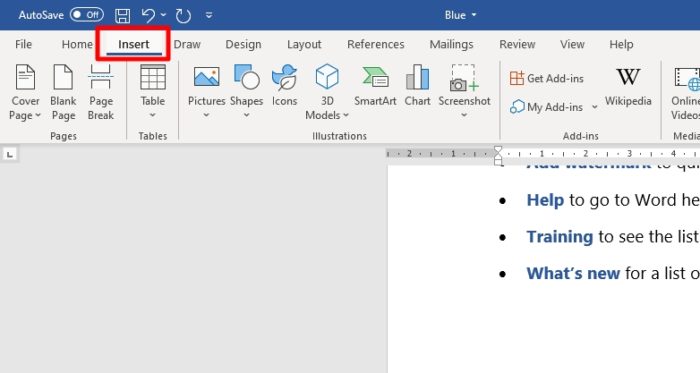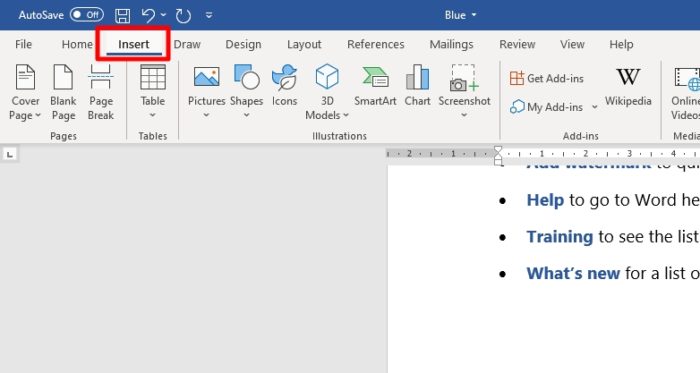Dalam dunia kerja yang serba cepat, seringkali kita dihadapkan pada tugas menggabungkan beberapa dokumen Word menjadi satu kesatuan yang utuh. Entah itu laporan proyek yang terdiri dari berbagai bagian, kumpulan artikel yang perlu disatukan, atau dokumen yang dibuat oleh beberapa kolaborator, kebutuhan untuk menyatukan file adalah hal yang lumrah. Namun, tantangan terbesarnya bukanlah sekadar menyalin dan menempel, melainkan memastikan bahwa format, tata letak, dan elemen visual dari setiap dokumen asli tetap terjaga dengan sempurna. Mengubah posisi elemen yang sudah tertata rapi bisa memakan waktu berjam-jam untuk diperbaiki, belum lagi potensi kesalahan yang timbul.
Artikel ini akan menjadi panduan komprehensif Anda untuk mengatasi masalah tersebut. Kita akan menjelajahi berbagai metode yang efektif untuk menyatukan beberapa file Word menjadi satu dokumen tunggal, dengan fokus utama pada menjaga integritas format dan posisi elemen di dalamnya. Mari kita selami dunia penggabungan dokumen Word tanpa drama!
Mengapa Menyatukan File Word Tanpa Mengubah Posisi Itu Penting?
Sebelum kita membahas teknisnya, penting untuk memahami mengapa menjaga posisi dan format asli sangat krusial:
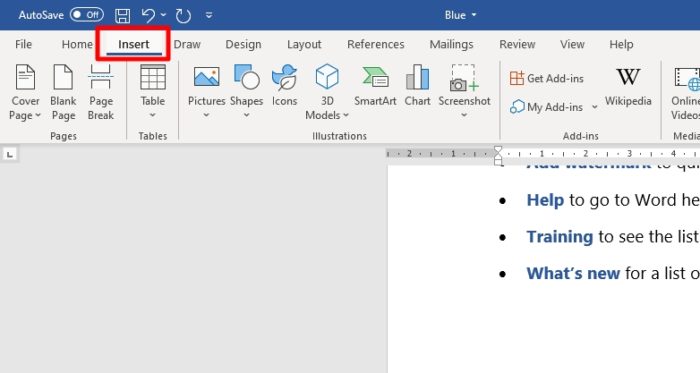
- Konsistensi Visual: Dokumen yang rapi dan konsisten memberikan kesan profesional. Mengubah posisi elemen seperti gambar, tabel, atau header/footer dapat merusak estetika keseluruhan dan membingungkan pembaca.
- Efisiensi Waktu: Memperbaiki format yang berantakan setelah penggabungan bisa menjadi tugas yang sangat memakan waktu. Menggunakan metode yang tepat dari awal akan menghemat jam kerja Anda.
- Akurasi Informasi: Terkadang, posisi elemen visual sangat penting untuk memahami data atau konteks. Mengubahnya dapat secara tidak sengaja mengubah makna.
- Kolaborasi yang Lancar: Ketika bekerja dalam tim, setiap anggota mungkin memiliki gaya format yang berbeda. Menyatukan dokumen dengan mempertahankan format asli memudahkan integrasi dan mengurangi perselisihan terkait tampilan.
Metode 1: Menggunakan Fitur "Object" di Microsoft Word (Metode Paling Direkomendasikan untuk Menjaga Posisi)
Metode ini adalah cara paling efektif untuk menyatukan file Word tanpa mengkhawatirkan perubahan posisi. Prinsipnya adalah menyisipkan setiap file Word sebagai objek ke dalam dokumen utama.
Langkah-langkah:
- Siapkan Dokumen Utama: Buka dokumen Word baru atau dokumen yang sudah ada yang akan menjadi wadah utama untuk semua file Anda.
- Posisikan Kursor: Letakkan kursor Anda di tempat di mana Anda ingin menyisipkan file pertama.
- Akses Tab "Insert": Pergi ke tab Insert di pita (ribbon) Microsoft Word.
- Pilih "Object": Di grup Text, klik tombol Object (biasanya ikon buku kecil). Jika Anda tidak melihatnya, klik panah kecil di sebelah Object dan pilih Object….
- Pilih Tab "Create from File": Dalam jendela dialog Object, pilih tab Create from File.
- Telusuri File Anda: Klik tombol Browse… dan cari file Word pertama yang ingin Anda sisipkan. Pilih file tersebut dan klik Insert.
- Opsi Penting: "Display as icon" (Opsional tapi Direkomendasikan):
- Jika Anda ingin file tersebut muncul sebagai ikon yang bisa diklik untuk membuka dokumen aslinya, centang kotak Display as icon. Ini menjaga tata letak dokumen utama tetap bersih.
- Jika Anda ingin konten file tersebut langsung terlihat di dokumen utama (seolah-olah disalin dan ditempel, tetapi dengan format yang terjaga), jangan centang kotak Display as icon. Namun, metode ini lebih berisiko mengubah format jika ada perbedaan margin atau pengaturan halaman yang signifikan antar dokumen.
- Klik "OK": Setelah memilih file dan opsi yang diinginkan, klik OK.
File pertama Anda sekarang akan muncul di dokumen utama, baik sebagai ikon maupun sebagai kontennya, tergantung pilihan Anda.
- Ulangi untuk File Lain: Pindahkan kursor ke lokasi yang diinginkan untuk file berikutnya dan ulangi langkah 3 hingga 8 untuk setiap file Word tambahan yang ingin Anda gabungkan.
Keunggulan Metode "Object":
- Menjaga Posisi dan Format Asli: Ini adalah keunggulan utamanya. Setiap file disematkan sebagai unit terpisah, sehingga format dan tata letak aslinya tidak terganggu oleh dokumen utama.
- Kemudahan Akses: Jika Anda memilih "Display as icon", Anda dapat dengan mudah membuka kembali dokumen asli dengan mengklik ikonnya.
- Ukuran File Lebih Terkelola: Dibandingkan dengan menyalin dan menempel seluruh konten, menyisipkan sebagai objek cenderung membuat ukuran file gabungan lebih efisien.
Kekurangan Metode "Object":
- Perlu Dikelola Secara Manual: Anda perlu menyisipkan setiap file satu per satu.
- Bukan Konten Langsung yang Bisa Diedit: Jika Anda menyisipkan sebagai ikon, Anda tidak bisa langsung mengedit konten file tersebut di dalam dokumen utama. Anda harus membukanya secara terpisah.
Metode 2: Menggunakan "Insert Text from File" (Kurang Direkomendasikan untuk Menjaga Posisi)
Metode ini menyisipkan konten dari satu file Word ke dalam dokumen lain. Meskipun mudah, metode ini lebih berisiko mengubah format dan posisi jika dokumen memiliki pengaturan yang berbeda. Namun, jika Anda hanya perlu menggabungkan teks dasar dan siap untuk melakukan penyesuaian format ringan, ini bisa menjadi pilihan.
Langkah-langkah:
- Siapkan Dokumen Utama: Buka dokumen Word yang akan menjadi tujuan penggabungan.
- Posisikan Kursor: Letakkan kursor di akhir dokumen utama atau di tempat Anda ingin konten dari file lain disisipkan.
- Akses Tab "Insert": Pergi ke tab Insert.
- Pilih "Text from File": Di grup Text, klik panah kecil di sebelah Object dan pilih Text from File….
- Telusuri dan Pilih File: Jendela dialog akan muncul. Cari dan pilih file Word pertama yang ingin Anda sisipkan.
- Klik "Insert": Klik tombol Insert.
Konten dari file yang Anda pilih sekarang akan disisipkan di posisi kursor Anda.
- Ulangi untuk File Lain: Pindahkan kursor ke akhir konten yang baru saja disisipkan (atau di tempat yang Anda inginkan) dan ulangi langkah 3 hingga 6 untuk setiap file tambahan.
Keunggulan Metode "Insert Text from File":
- Cepat untuk Menyisipkan Teks: Metode ini cukup cepat untuk menggabungkan konten teks dari beberapa dokumen.
- Langsung Bisa Diedit: Konten yang disisipkan menjadi bagian dari dokumen utama dan dapat langsung diedit.
Kekurangan Metode "Insert Text from File":
- Risiko Perubahan Format Tinggi: Perbedaan margin, ukuran kertas, gaya font, header/footer, dan pengaturan halaman lainnya antar dokumen dapat menyebabkan tata letak berantakan.
- Perlu Perbaikan Manual: Hampir pasti Anda perlu melakukan penyesuaian format setelah menggunakan metode ini, terutama jika dokumen asli memiliki tata letak yang kompleks.
- Menggabungkan Gaya: Word akan mencoba menggabungkan gaya dari dokumen sumber ke dokumen tujuan. Ini bisa menghasilkan gaya yang tidak konsisten jika tidak dikelola dengan hati-hati.
Metode 3: Menggunakan "Include Text" dari Master Document (Lebih Kompleks, Tapi Kuat)
Fitur Master Document di Word dirancang untuk mengelola dokumen besar yang terdiri dari beberapa dokumen sub. Ini memungkinkan Anda untuk menyusun dan mengelola dokumen yang kompleks secara efisien. Meskipun memiliki kurva belajar yang sedikit lebih curam, ini adalah metode yang kuat jika Anda berurusan dengan banyak dokumen dan perlu menjaga struktur serta formatnya.
Konsep Dasar:
- Master Document: Dokumen utama yang berisi tautan ke dokumen-dokumen sub.
- Subdocuments: Dokumen-dokumen individual yang digabungkan ke dalam Master Document.
Langkah-langkah (Ringkasan):
-
Buat Master Document: Buka dokumen Word baru yang akan menjadi Master Document Anda.
-
Aktifkan Fitur Master Document:
- Pergi ke File > Options > Customize Ribbon.
- Di kolom sebelah kanan, centang kotak Developer. Klik OK.
- Sekarang Anda akan melihat tab Developer di pita.
- Pergi ke tab Developer, di grup Master Document, klik Show Document.
-
Sisipkan Dokumen Sub:
- Di Master Document, letakkan kursor di tempat Anda ingin menyisipkan dokumen.
- Di tab Developer, klik Insert di grup Master Document.
- Telusuri dan pilih file Word yang ingin Anda jadikan subdocument.
- Word akan menyisipkan file tersebut sebagai subdocument di lokasi yang Anda inginkan.
-
Ulangi untuk Semua File: Lakukan langkah 3 untuk setiap file Word yang ingin Anda gabungkan.
Keunggulan Fitur Master Document:
- Kontrol Struktur yang Kuat: Memberikan Anda kontrol penuh atas urutan dan struktur dokumen gabungan.
- Manajemen Dokumen Besar: Sangat efektif untuk dokumen yang sangat panjang atau proyek yang terdiri dari banyak bagian.
- Mempertahankan Format: Setiap subdocument mempertahankan format aslinya hingga diubah secara eksplisit.
- Kolaborasi yang Lebih Baik: Memungkinkan beberapa orang mengerjakan subdocument secara terpisah.
Kekurangan Fitur Master Document:
- Kurva Belajar: Membutuhkan pemahaman tentang konsep Master Document dan Subdocuments.
- Potensi Kerusakan: Jika tidak digunakan dengan hati-hati, ada risiko file Master Document atau subdocuments menjadi rusak.
- Tidak Langsung Terlihat: Konten subdocument tidak langsung terlihat di Master Document; Anda perlu mengkliknya untuk melihat atau mengedit.
Tips Tambahan untuk Menyatukan File Word dengan Sukses:
- Periksa Pengaturan Halaman Terlebih Dahulu: Sebelum menggabungkan, buka setiap dokumen secara terpisah dan periksa pengaturan halaman (ukuran kertas, margin, orientasi). Jika ada perbedaan signifikan, ini bisa menjadi sumber utama masalah format. Usahakan untuk menyamakan pengaturan ini sebisa mungkin pada dokumen sumber.
- Gunakan Gaya yang Konsisten: Jika memungkinkan, pastikan dokumen-dokumen sumber menggunakan gaya paragraf dan karakter yang konsisten. Ini akan sangat membantu saat menyalin-tempel atau menggunakan metode yang kurang ideal.
- Buat Cadangan (Backup): Selalu buat salinan cadangan dari semua file Word Anda sebelum memulai proses penggabungan. Ini adalah langkah pencegahan yang sangat penting.
- Periksa Header dan Footer: Header dan footer seringkali menjadi area yang paling bermasalah saat menggabungkan dokumen. Periksa secara seksama setelah penggabungan untuk memastikan semuanya sesuai keinginan.
- Fokus pada Tampilan Akhir: Setelah menggabungkan, luangkan waktu untuk meninjau seluruh dokumen gabungan. Periksa tata letak, pemformatan, penomoran halaman, dan elemen visual lainnya. Lakukan penyesuaian kecil jika diperlukan.
- Pertimbangkan Tujuan Dokumen: Apakah dokumen gabungan akan dicetak, dibagikan secara digital, atau digunakan untuk tujuan lain? Tujuan ini akan memengaruhi seberapa ketat Anda perlu menjaga format asli.
Kesimpulan
Menyatukan beberapa file Word menjadi satu kesatuan tanpa mengorbankan posisi dan format asli adalah seni yang bisa dikuasai. Metode menggunakan fitur "Object" adalah pilihan yang paling aman dan paling direkomendasikan untuk menjaga integritas visual setiap dokumen. Sementara itu, fitur Master Document menawarkan kontrol yang lebih canggih untuk proyek yang lebih besar.
Dengan memahami metode-metode ini dan menerapkan tips tambahan, Anda dapat menyatukan dokumen Anda dengan percaya diri, menghemat waktu, dan menghasilkan dokumen akhir yang rapi, profesional, dan konsisten. Ingatlah untuk selalu merencanakan, mencadangkan, dan meninjau hasil kerja Anda. Selamat menyatukan dunia dokumen Anda!